Ako imate iOS ili Android uređaj, možda ćete želeti da koristite fotografije i video zapise koje snimite sa tim uređajem uz aplikaciju "Fotografije" na računaru ili Surface uređaju. Najčešće to nije problem. Ali ako su fotografije i video zapisi koje želite da koristite HEIF (datoteka slike visoke efikasnosti) ili HEVC (video kodek visoke efikasnosti), možda ćete videti poruku u video uređivaču aplikacije Fotografije koja kaže "Potrebna vam je oznaka tipa datoteke da biste koristili ovu datoteku".
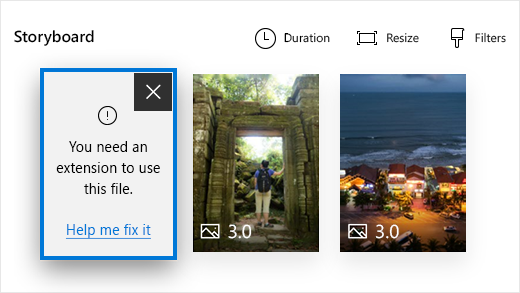
Postoje tri različita načina da se to popravi.
1. opcija (najlakša): Kupite HEIF i HEVC proširenja iz Microsoft Store
Kupite oba ova proširenja iz usluge Microsoft Store ih instalirajte na računar (sve dok računar ispunjava sistemske zahteve). Biće vam potrebna oba, čak i ako planirate da koristite samo fotografije, a ne video zapise.
Proširenja za HEIF slike (besplatno)
Proširenja za HEVC video zapise (0,99 USD) iz Microsoft Store
Kada se instaliraju, ponovo pokrenite aplikaciju "Fotografije". Sada ćete moći da koristite datoteke u video uređivaču fotografija.
Opcija 2: Automatski konvertujte datoteke tako što ih ponovo prebacite ili im pošaljite e-poruku samom sebi

Mnogi uređaji automatski konvertuju HEIC fotografije i HEVC video zapise u uobičajeniji format prilikom prenosa ili slanja datoteka putem e-pošte. Pokušajte da priključite uređaj iPhone ili Android u računar i da prevučete datoteke. Ili jednostavno pošaljite sebi datoteke putem telefona putem e-pošte i sačuvajte ih na računaru.
Napomena: Možda ćete morati da promenite postavke Kamera i Fotografija na uređaju iPhone ili Android da bi ovo radilo.
Zatim pokušajte da dodate datoteke u video projekat:
-
Otvorite video projekat u aplikaciji "Fotografije".
-
Izaberite stavku > sa ovog računara.
-
Potražite datoteke i izaberite ih.
Ako to ne uspe, pratite opciju 1 (nabavite proširenja za aplikaciju "Fotografije") ili isprobajte opciju 3 za datoteke fotografija.
Opcija 3 (samo fotografije): Koristite OneDrive automatsko konvertovanje datoteka fotografija
Saznajte kako da Otprema HEIF i HEVC fotografije i video zapise da OneDrive
Da biste se uverili da je uspeo, dodajte datoteke u video projekat tako što > stavku Dodaj datoteke sa ovog računara i potražiti datoteke.











